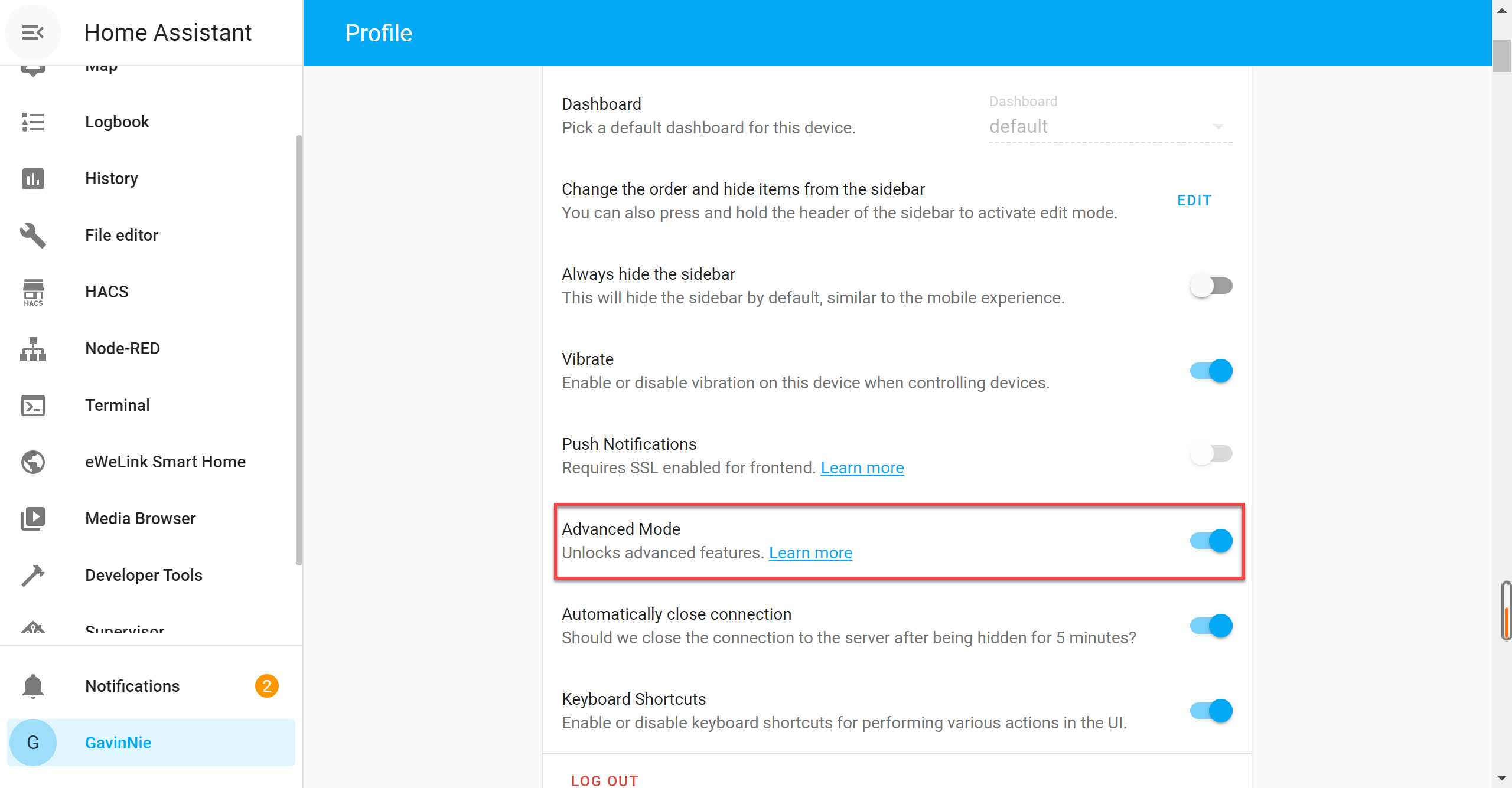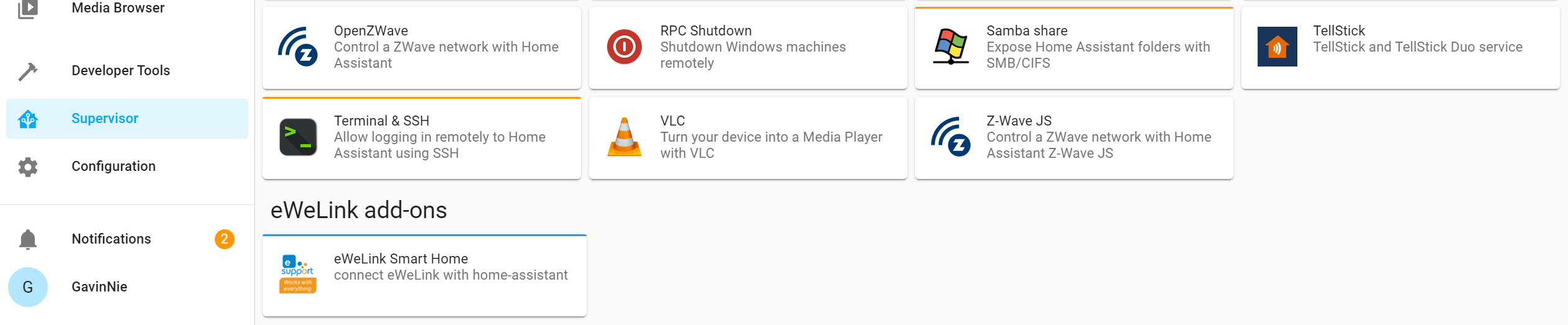I. Jellemzők
- Jelenleg a hivatalos add-on az eWeLink kapcsolókat & konnektorokat támogatja. A további eWeLink eszközök később lesznek támogatottak.
- Sonoff DIY üzemmód támogatott.
- A LAN-on található eszközök elsőbbségi támogatása. Ha az eszköz nem támogatja a LAN üzemmódot, akkor a felhőn keresztül vezérelhető az eszköz.
- Az eszköz állapotának és beállításainak valós idejű szinkronizálása. Az eszköz neve és beállításai később módosíthatóak.
- Csak HassOS és Supervisor telepítésű Home Assistant támogatott.
II. Előfeltételek
Hosszú életű Access Token létrehozása
az eWeLink Add-összekapcsolja az eWeLink kompatibilis eszközöket a Home Assistant REST API hívásai-val és WebSocket API-val.
Hosszú életű access token szükséges hozzá.
Jelentkezz be a Home Assistant Lovelace konzolra (az URL tipikusan http://homeassistant.local:8123/), kattints a felhasználói névre az oldalsáv alján hogy belépj a Felhasználói Profilba, keresd meg a Hosszú életű Access Token opciót az oldal alján és kattints a TOKEN-t létrehozó gombra. Add meg a token nevét a a Token megadása modulban (eWeLink_HA_AddOn javasolt) és kattints az OK-ra. Másold le a létrehozott token-t és mentsd le magadnak egy biztonságos helyre.
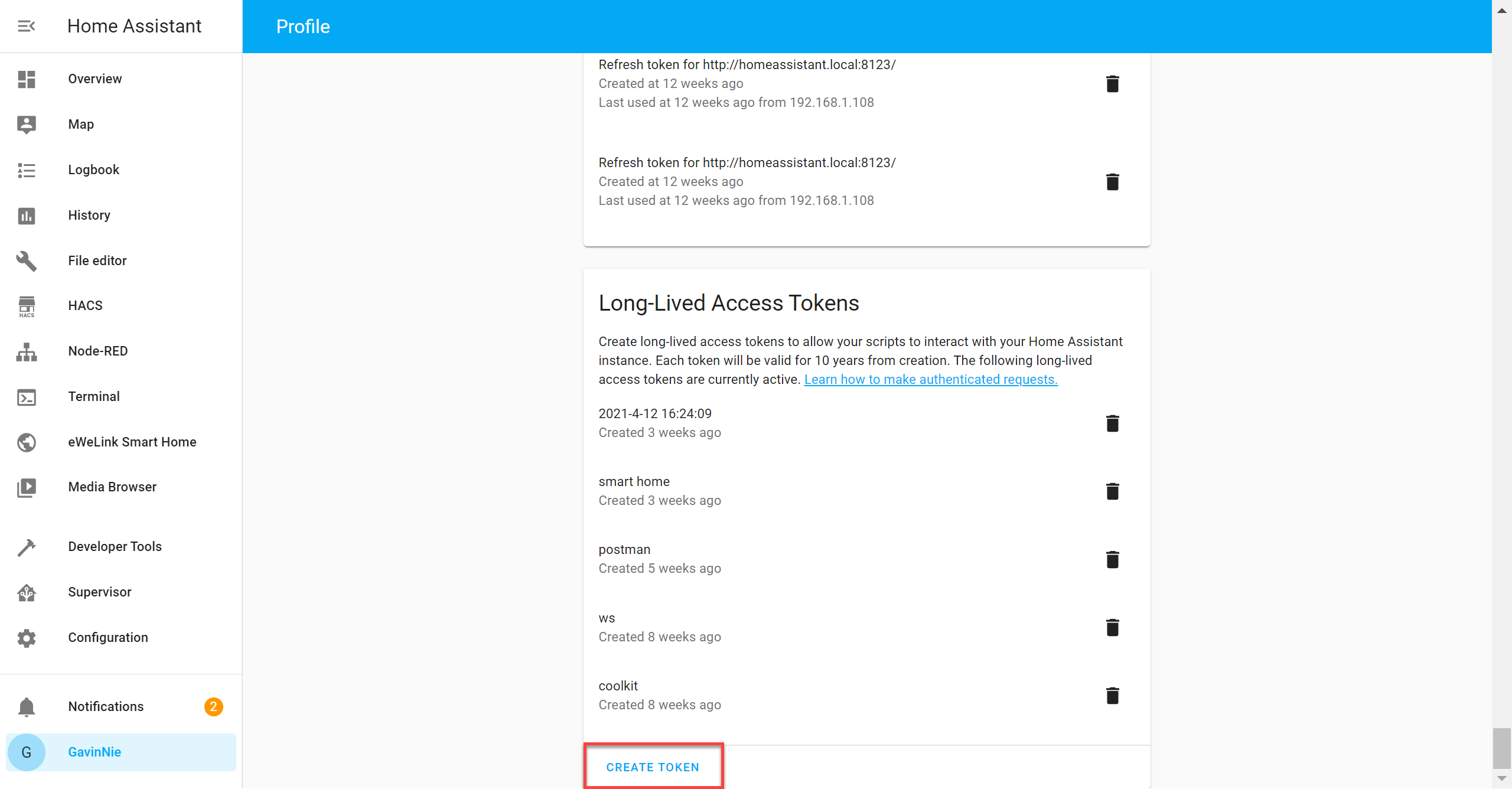
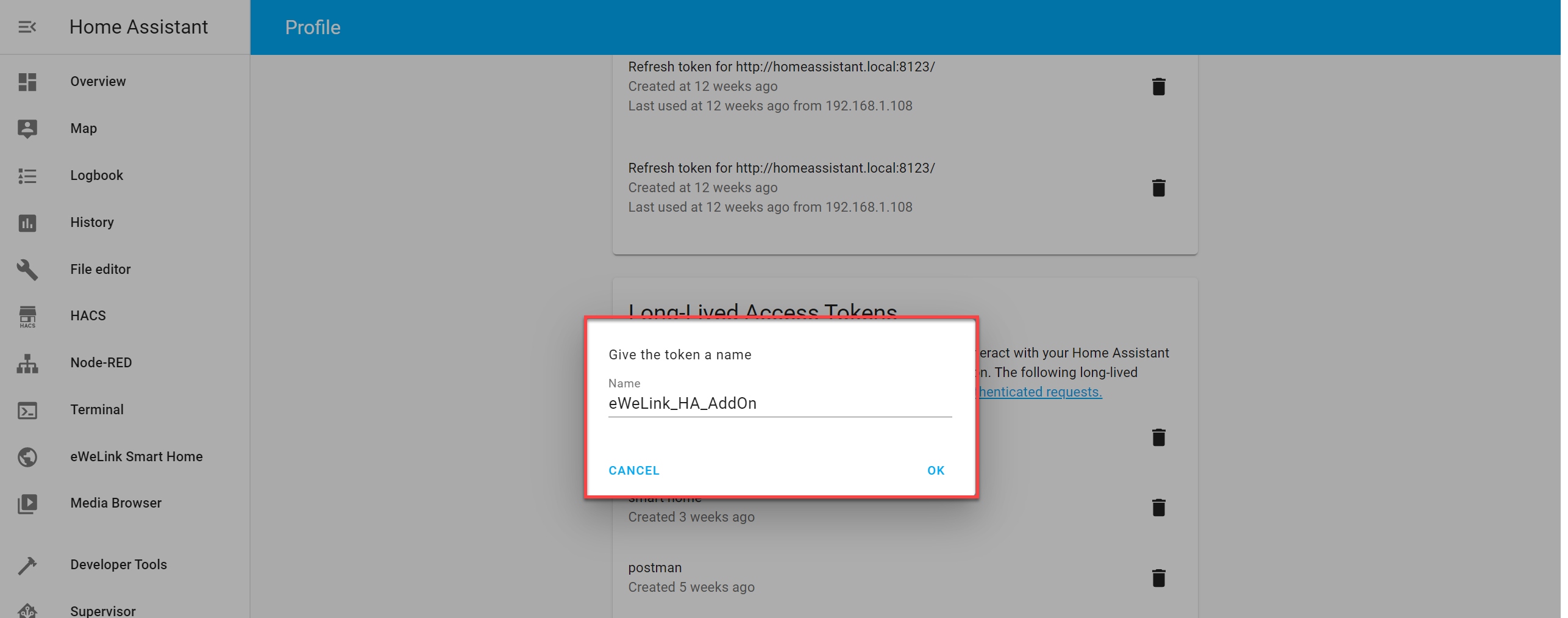
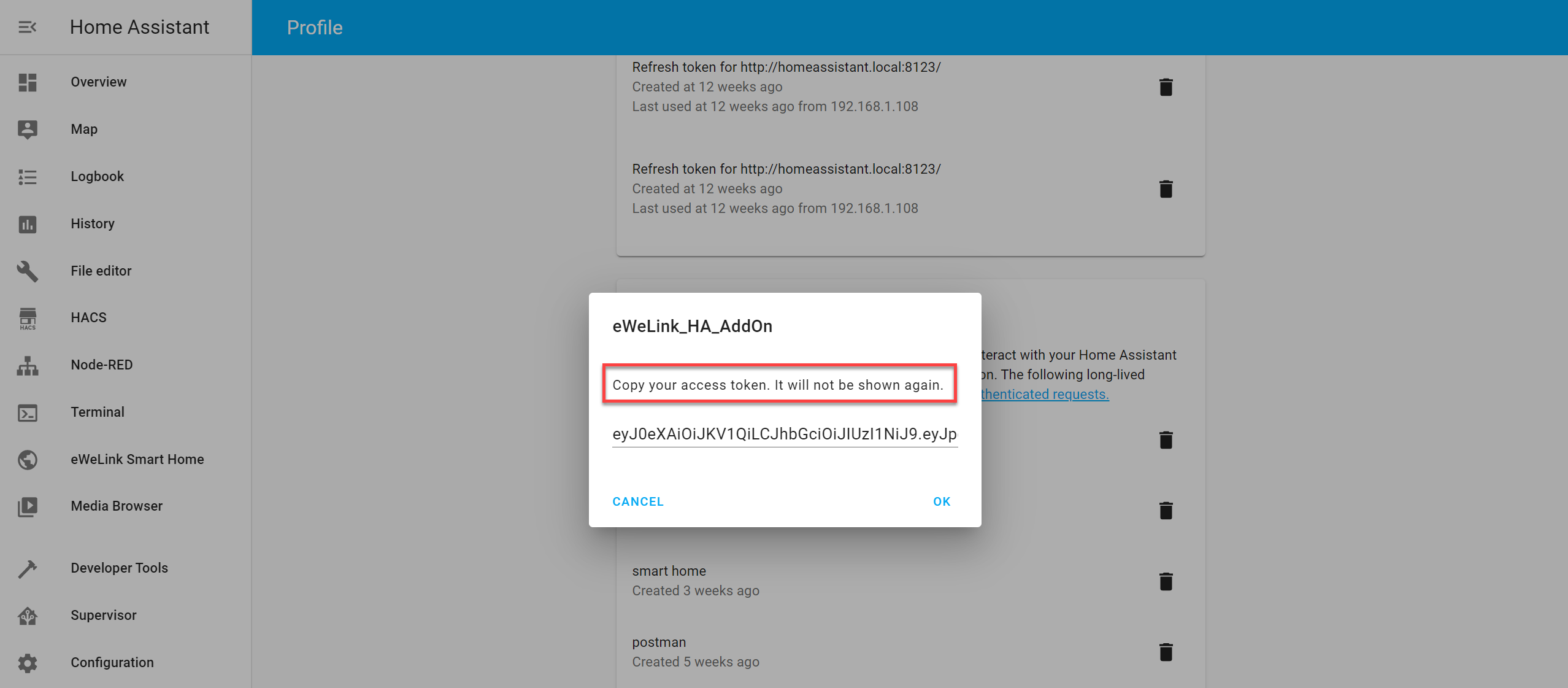
III. Telepítés
Jelentkezz be a Home Assistant Lovelace konzolra (az URL tipikusan http://homeassistant.local:8123/), kattints a Supervisor-ra az oldalsávban hogy megnyisd a HassOS vezérlőpultot, és válts át az Add-on Store fülre. Kattints a függőleges ellipszosre (hátom függőleges pont) a jobb felső sarokban, válaszd a Repositories a felugró menüben, add meg
hivatalos eWeLink címet: https://github.com/CoolKit-Technologies/ha-addon a Manage add-on repositories modulban, majd ADD gomb. A modul bezárása után máris látható a frissen hozzáadott eWeLink add-on az Add-on Store oldalon.
Kattints az eWeLink Smart Home kártyára az add-on információs oldal megjelenítéséhez, kattint az INSTALL-ra és várd meg a telepítés befejezését. Amint kész, ne kattints a START-ra rögtön, hanem válts át a Configuration-re, add meg a hosszú életű access token-t és kattints a Mentés-re. Majd lépj vissza az Information fülre és kattints a START -ra hogy aktiváld az "eWeLink Smart Home" add-on-t.
Megjegyzés: Az eWeLink Smart Home add-on könnyebb hozzáférése érdekében bekapcsolhatod a Show in sidebar (Mutasd az oldalsávban) opciót .


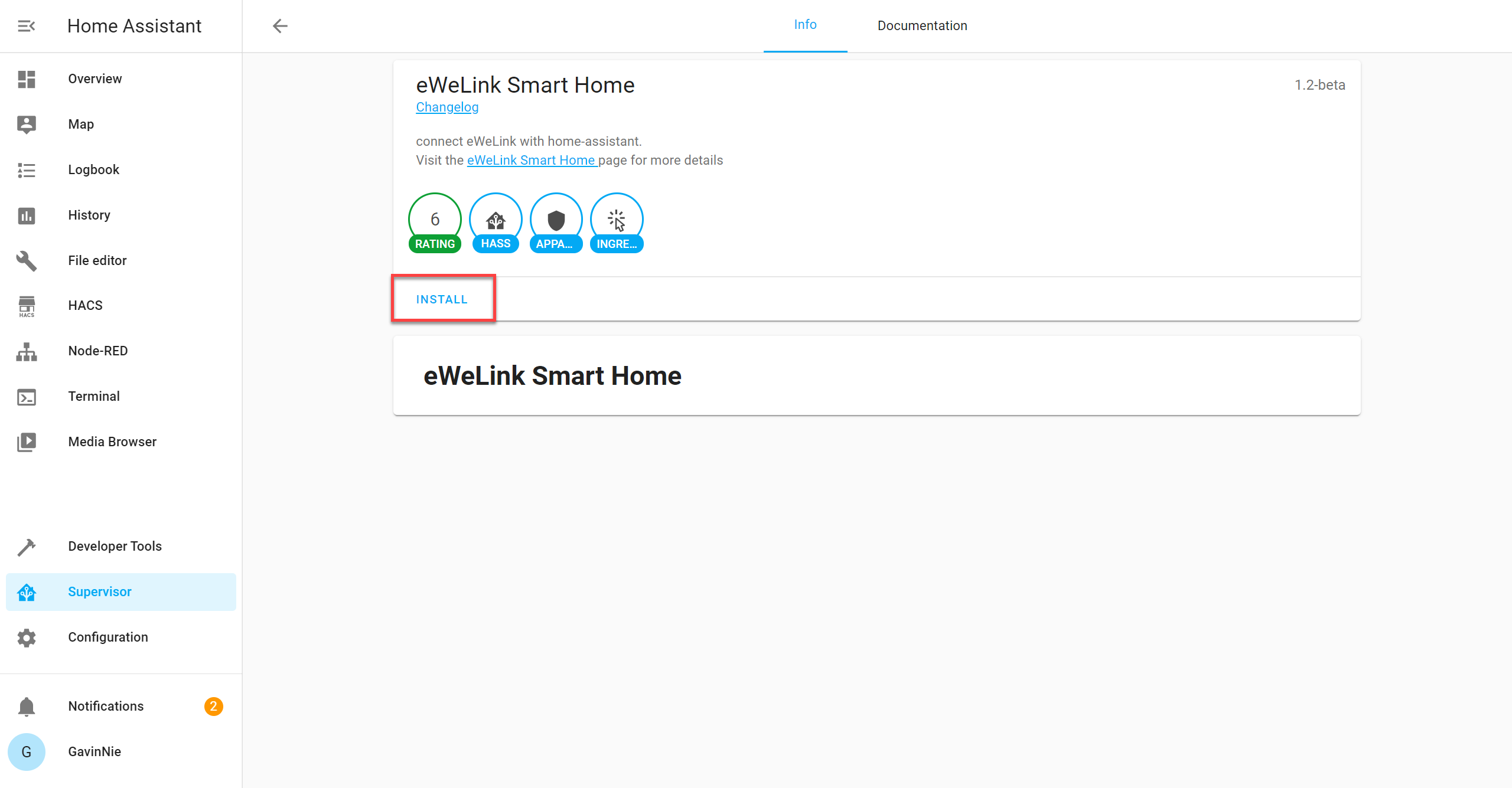
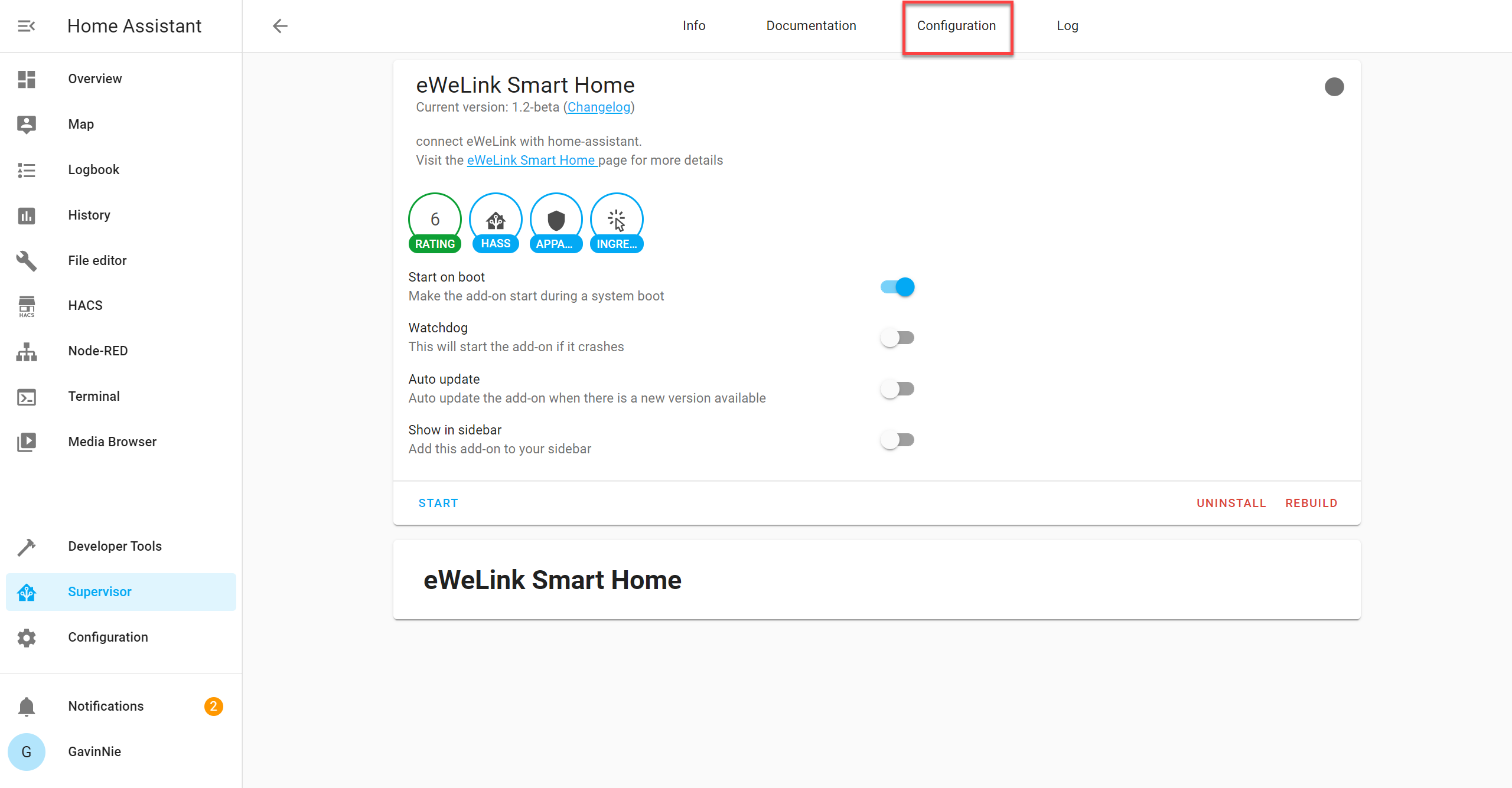
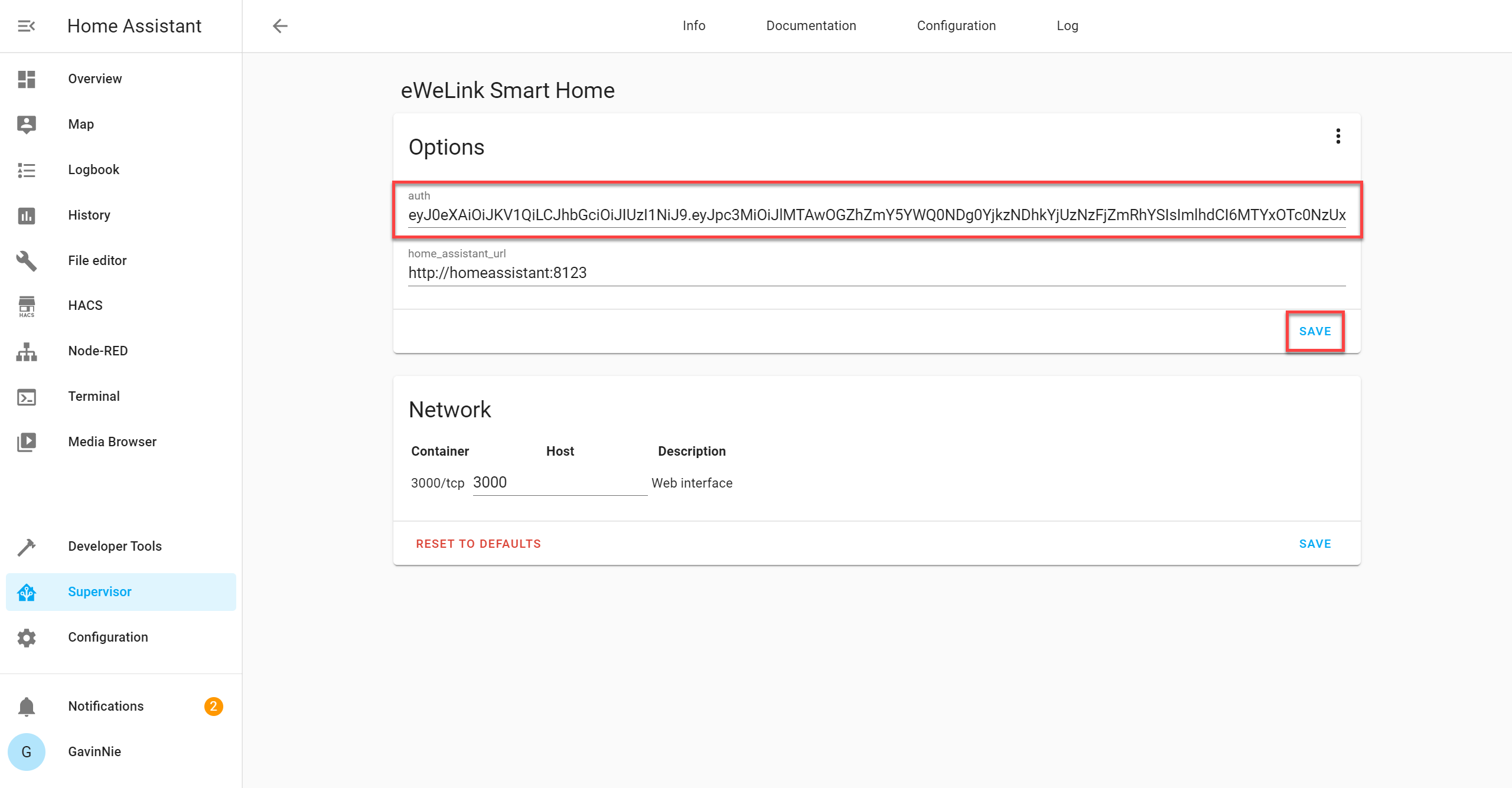
*Tipp: Meg kell változtatnod a home_assistant_url -t ha Home Assistant docker vagy más verzióját használod és nem Home Assistant OS-t.
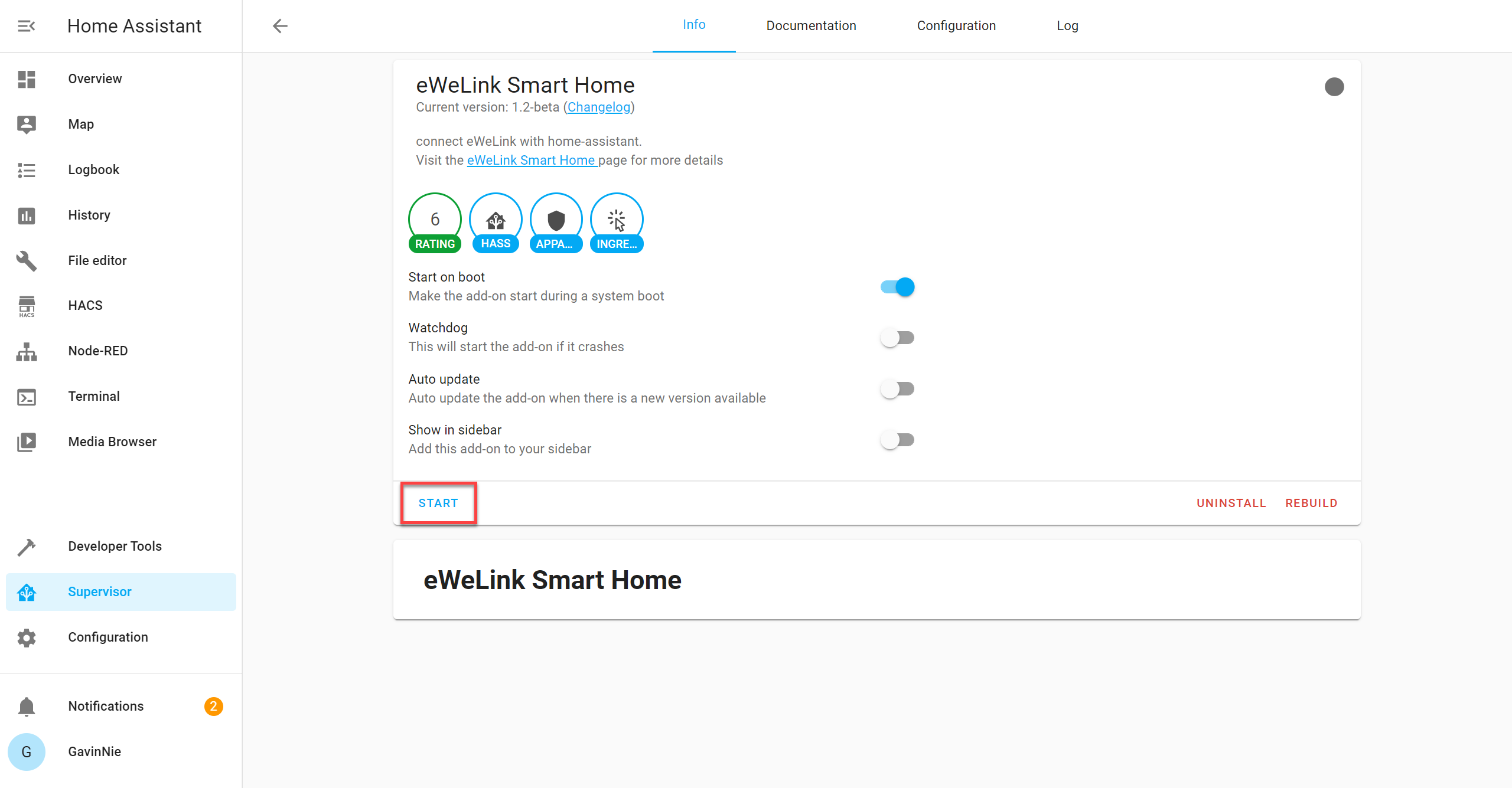
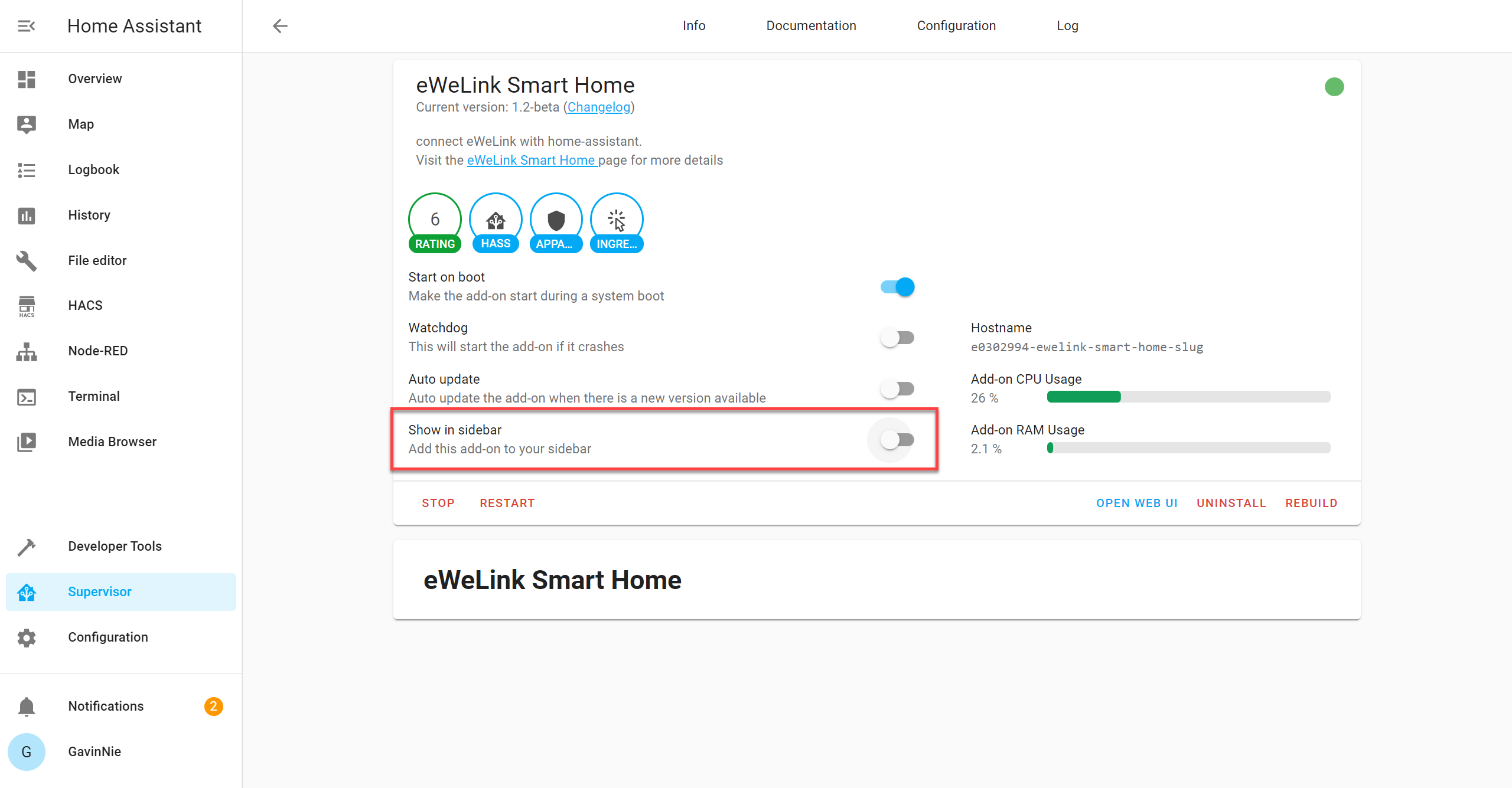
IV. Beállítás
Vezéreld a DIY eszközöket LAN-on vagy jelentkezz be az eWeLink fiókba, hogy minden támogatott eWeLink kompatibilis eszközöd vezéreld.
Jelentkezz be a Home Assistant Lovelace konzolba (az URL tipikusan http://homeassistant.local:8123/ ), kattints a Supervisor-ra az oldalsáv alján a HassOS vezérlőpult megnyitásához, majd kattints a eWeLink Smart Home kártyára az add-on információs oldalára lépéshez. Kattints az OPEN WEB UI-ra, az eWeLink Smart Home Web UI oldal ki fogja listázni az összes LAN-on megtalált DIY eszközt melyet az mDNS megtalált. Rákattinthtasz a bal felső sarokban levő Login gombra is, és bejelentkezhetsz az eWeLink fiókodba, hogy minden eWeLink kompatibilis támogatott eszközhöz kapcsolódhass.
Megjegyzés: Jelenleg a beta verzió csak kapcsolókat és konnektorokat támogat, a további eszköztípusok később kerülnek támogatásra.
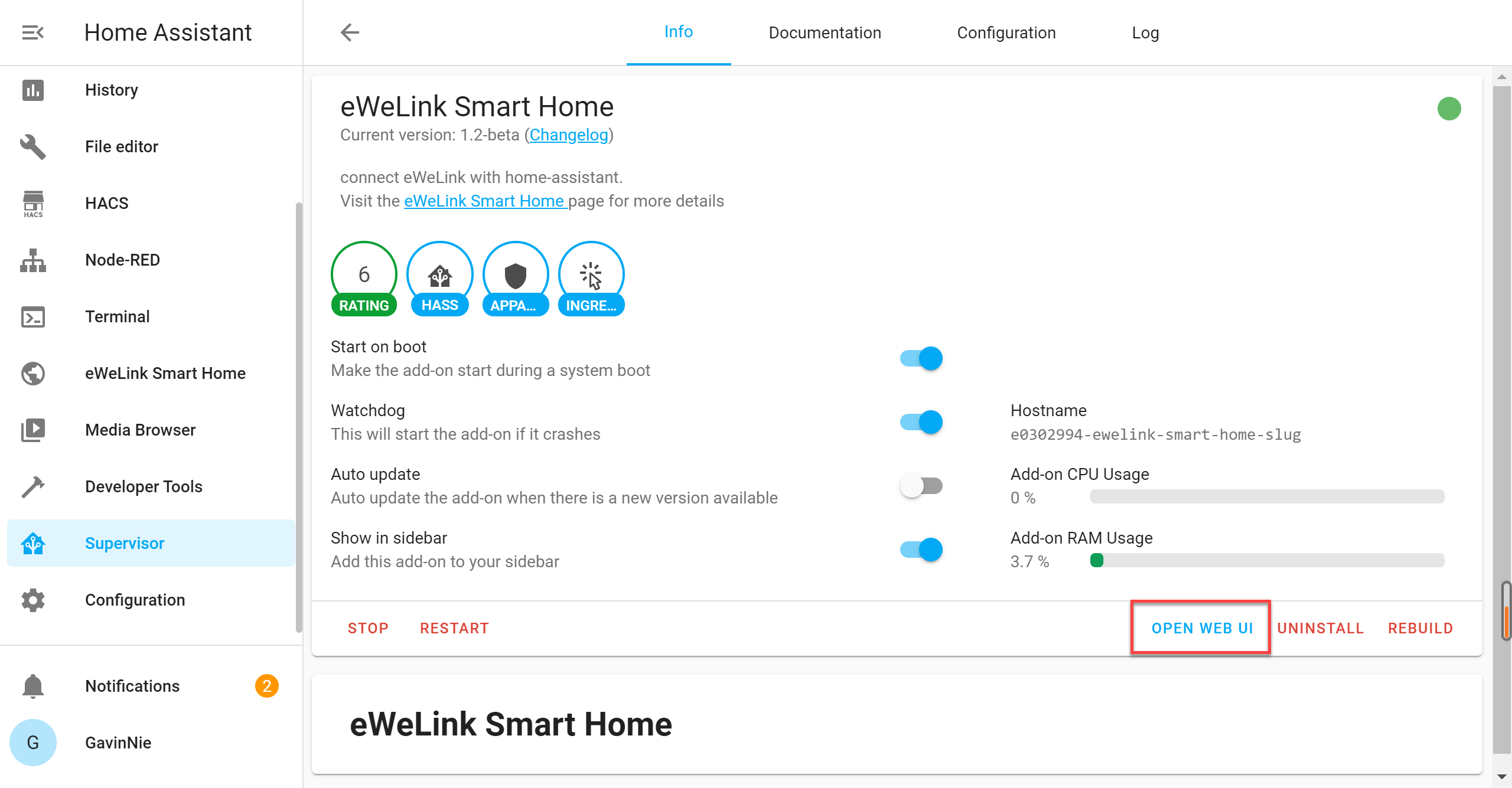
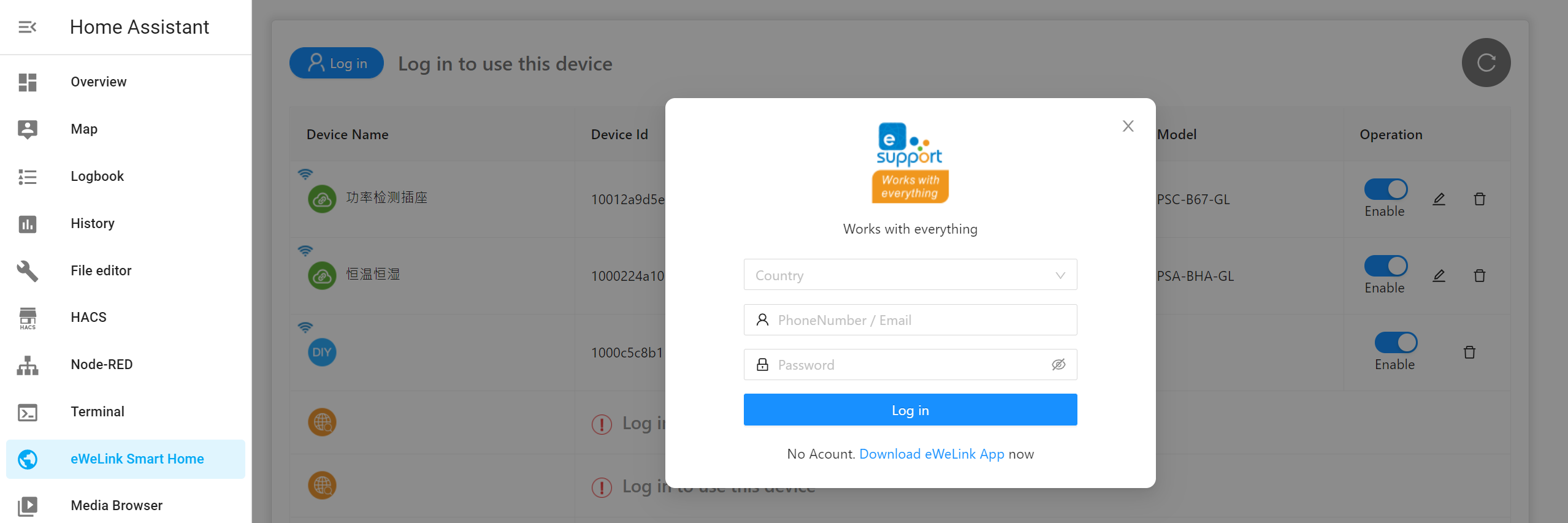
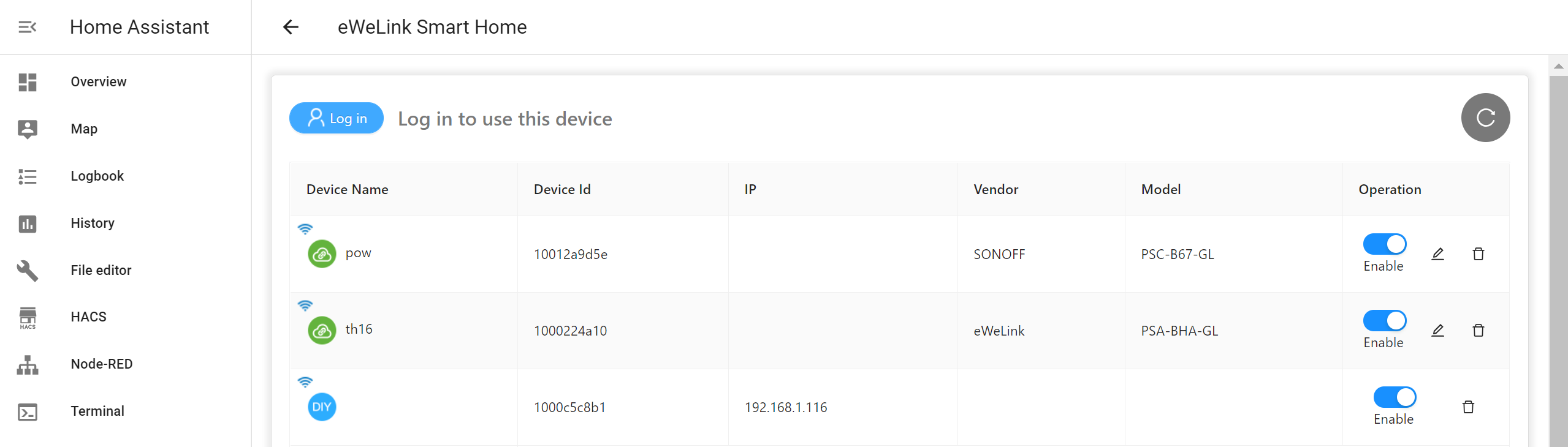
💡Okosvezérlések beállítása, az eWeLink kompatibilis eszközök automatikus vezérlésére.
A Home Assistant REST API-n és WebSocket API-n keresztül kapcsolt eszközök csak "entities"-ként kapcsolhatóak eszközök helyett, emiatt nem lehetséges a Home Assistant's Scene and Automation funkcióból közvetlenül vezérelni az eszközöket.
Ennek megoldása érdekében aktiválnod kell az "Advanced Mode"-ot (Lovelace konzol > Profile > Advanced Mode).
Hogy az eWeLink kompatibilis eszközöket vezérelhesd az "Automation"-ben, először létre kell hoznod egy "Scene"-t, mely hivatkozik az eszközre, majd válaszd az Activate Scenario in Action-t > Action Type of Automation.